פרסומת
אם אתה השתמש בקורטנה 6 דברים מגניבים ביותר שאתה יכול לשלוט עליהם עם Cortana ב- Windows 10Cortana יכול לעזור לך לעבור דיבורית ב- Windows 10. אתה יכול לתת לה לחפש בקבצים שלך ובאינטרנט, לבצע חישובים או להעלות את תחזית מזג האוויר. כאן אנו מכסים כמה מכישוריה הקרירים יותר. קרא עוד , תאהב את התכונה החדשה שלה רשימת מטלות.
Cortana משולב כעת ביישום Wunderlist הפופולרי לניהול רשימת משימות. אז, תתכוננו לומר "היי, קורטנה" ותעשה יותר מבעבר.
חיבור חשבון Wunderlist
אתה יכול לאפשר לקורטנה לגשת לחשבון Wunderlist הנוכחי שלך בכמה שלבים פשוטים. פתח את קורטנה כיצד להגדיר את Cortana ולהסיר אותה ב- Windows 10Cortana הוא כלי הפרודוקטיביות הגדול ביותר של מיקרוסופט מאז אופיס. אנו נראה לך כיצד להתחיל בעבודה עם העוזר הדיגיטלי של Windows 10 או כיצד לכבות את Cortana לשיפור הפרטיות. קרא עוד עם תיבת החיפוש או הסמל בשורת המשימות שלך או באמצעות הפקודה הקולית "היי, קורטנה" אם הפעלת הגדרה זו.
ואז הזן או דבר פקודה, כגון צור רשימת קניות או הראה לי את רשימת המשימות שלי. פעולה זו תיצור או תציג את הרשימה המתאימה ורשימת Wunderlist תופיע כאפליקציה זמינה. לחץ על התחבר לעשות יותר כדי להגדיר את Wunderlist.
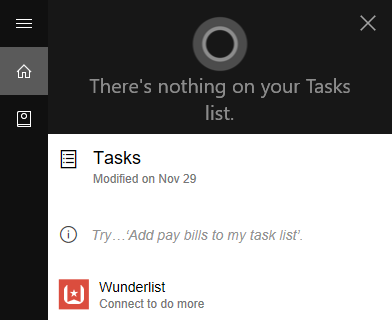
אם אתה משתמש קיים ב- Wunderlist, אתה יכול להיכנס באמצעות אישורי Microsoft, Facebook, Google או Wunderlist. אם אתה משתמש חדש, בחר צור חשבון קישור להגדרת חשבונך. לאחר מכן, לחץ על לאשר כפתור המאפשר גישה ו - כן במסך הסופי אם תרצה ששם המשתמש והסיסמה שלך ייזכרו.
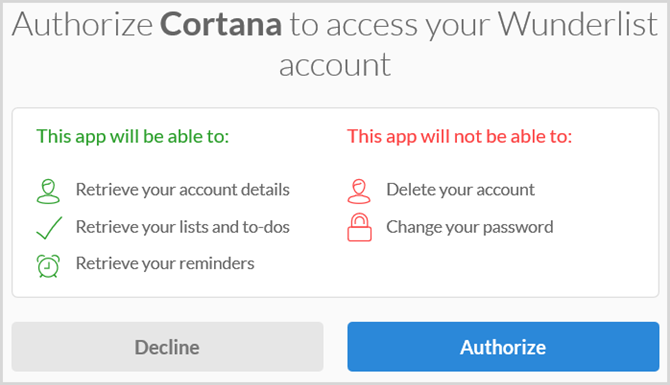
אם Wunderlist כבר מחובר, בחר עשה יותר ב Wunderlist קישור.
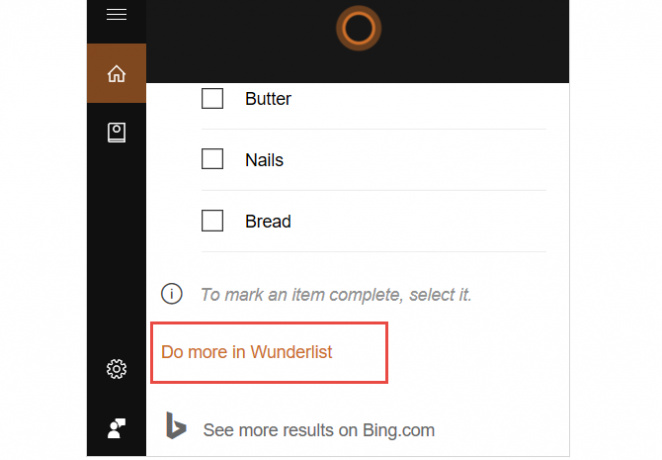
חיבור אפליקציית שולחן העבודה של Wunderlist
אם אתה משתמש כרגע ב- אפליקציית שולחן העבודה של Wunderlist עבור Windows 10 6 אפליקציות פשוטות לניהול זמן ופרודוקטיביות עבור Windowsהאם המחשב שלך יכול לעזור לך לבצע יותר עבודה? זה בהחלט יכול. תוכנת ארגון נהדרת יכולה להפוך אותך לפרודוקטיבי יותר. זה עניין של עבודה חכמה יותר מאשר קשה יותר. קרא עוד , באפשרותך לחבר בין שני היישומים.
פתח את Cortana ואז בחר מחברת > חשבונות מחוברים. מימין ל- Wunderlist, לחץ על כבוי קישור כדי להפוך את החיבור על. לחץ על התחבר על המסך הבא.
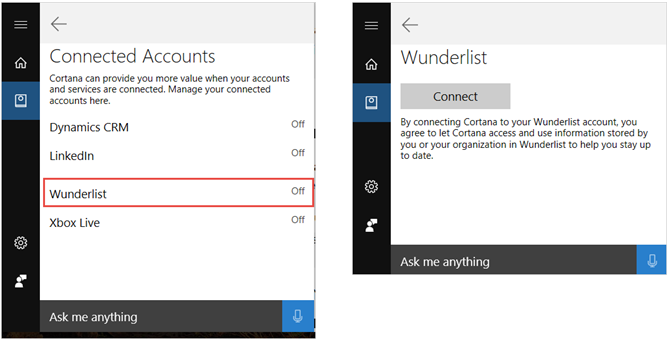
לאחר מכן תעקוב אחר ההנחיות שעל המסך כדי לאפשר גישה ל- Wunderlist. ממש כמו חיבור ליישום האינטרנט שלמעלה, אתה יכול להיכנס לחשבון הקיים שלך או ליצור חשבון חדש. לאחר מכן, אשר את הגישה ובחר אפשרות לשמירת האישורים שלך.
התקנת אפליקציית שולחן העבודה של Wunderlist
אם אין לך כרגע, אך ברצונך להתקין את אפליקציית שולחן העבודה של Wunderlist, תוכל לעשות זאת ישירות מ אתר Wunderlist. בחר בפלטפורמה שלך וכשתפתח חנות Microsoft, לחץ על הורד את האפליקציה.
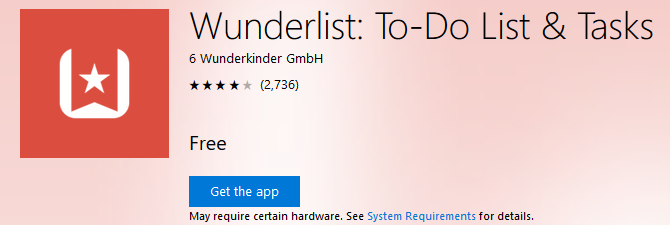
לחלופין, אתה יכול לפתוח את היישום Microsoft Store אם הוא מותקן במחשבך ולחפש Wunderlist. כאשר האפליקציה מוצגת, לחץ על לקבל כדי להתקין אותו.
ניהול רשימות ומשימות
כעת, לאחר שחיברת את Cortana עם Wunderlist, אתה יכול להתחיל לנהל את המטלות והרשימות שלך בקלות. זכור כי לא כל הפקודות הנפוצות לניהול רשימת משימות זמינות. עם זאת, ישנם בהחלט מועילים שיכולים לעשות זאת לשמור על העדכניות שלך כיצד להשתמש בתיקיות Wunderlist חדשות כדי לשפר את רשימת המטלות שלךWunderlist קיבל עדכון גדול עם שני פיצ'רים חדשים החיוניים לאפליקציה טובה למשימה: ארגון והוספת משימות במהירות. האם אלה עוזרים לו להפוך לאפליקציית הפרודוקטיביות שבחרת? קרא עוד .
יצירת רשימות
כדי ליצור רשימה חדשה עם Cortana, פשוט לגשת ליישום כפי שהיה בדרך כלל. בין אם אתה מעדיף להקליד בקשות או השתמש בפקודות קוליות סירי לעומת גוגל עכשיו לעומת קורטנה לבקרת קולות ביתייםכדי למצוא איזו שליטה קולית ביתית מתאימה לך ואיזה עוזר קולי מתאים לצרכים הספציפיים שלך, חשפנו את היתרונות והחסרונות עבור סירי, גוגל עכשיו וקורטנה. קרא עוד , שניהם יעבדו.
לאחר מכן תוכלו להורות לקורטנה ליצור רשימות חדשות על ידי הקלדת או אמירת שם הרשימה שתרצו ליצור. כמה דוגמאות לכך כוללות: צור רשימת חגים, צור רשימת אירועים, או צור רשימת קניות. לאחר מכן תראה את אישור הפעולה והרשימה החדשה תופיע מייד ב- Wunderlist.
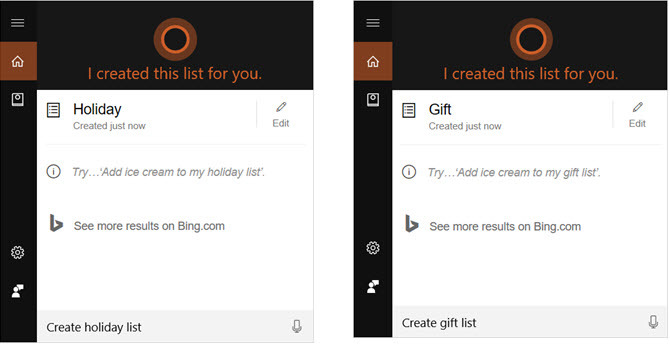
הוספת משימות
הוספת משימה חדשה באמצעות Cortana היא קלה באותה מידה כמו יצירת רשימה. רק זכרו כי עליכם לכלול את שם הרשימה בעת הוספת הפריט. אתה יכול להקליד או לומר דברים כמו הוסף מתנה לרשימת החגים, הוסף הזמנות לרשימת האירועים, או הוסף חלב לרשימת הקניות.
בדומה ליצירת רשימות, תראה את הפריט הפופ ממש. ניתן לערוך את שם הפריט מיד במידת הצורך על ידי לחיצה על ערוך סמל.
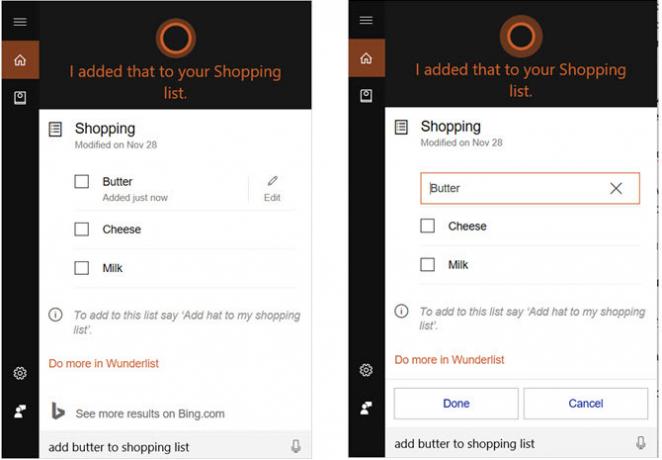
רשימות צפייה
פקודה שימושית נוספת שקורטנה יכולה לסייע לך בה היא הצגת הרשימות הקיימות שלך. אתה יכול להקליד או לומר הצג רשימת חגים, הצג רשימת אירועים, או הצג רשימת קניות. פקודה זו תציג את כל הפריטים ברשימה שלך.
אתה יכול גם להורות לקורטנה הצג את כל הרשימות ואז בחר בזה שאתה רוצה להציג יותר.
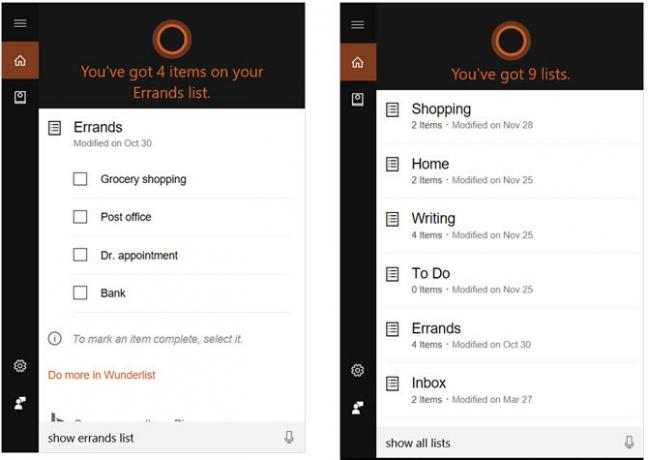
פרטים נוספים
- כדי להשלים משימה, עליך לבקש מקורטנה להציג את הרשימה ואז לסמן ידנית את תיבת הסימון של הפריט. אינך יכול להורות לקורטנה לסמן פריטים כשלמות.
- כדי להוסיף פריטים מרובים לרשימה, עליך לתת לקורטנה את הפקודות בזה אחר זה. אם אתה מקליד או אומר, הוסף חלב, גבינה וחמאה לרשימת הקניות שלי, אלה יתווספו כפריט אחד במקום שלושה פריטים נפרדים.
- כדי למחוק משימות או רשימות, עליך לעשות זאת ידנית ב- Wunderlist. כרגע אין אפשרות לקורטנה לעשות זאת בשבילך.
- אתה יכול להשתמש באותן פקודות עם Cortana במכשיר ה- Android או iOS שלך הזמינים ב- Windows 10. אם כבר חיברת את שני היישומים במחשב שלך, אז הגישה במכשיר הנייד שלך היא מיידית. אם לא חיברתם אותם, עקבו אחר אותו תהליך שתואר לעיל כדי לעשות זאת במכשיר שלכם.
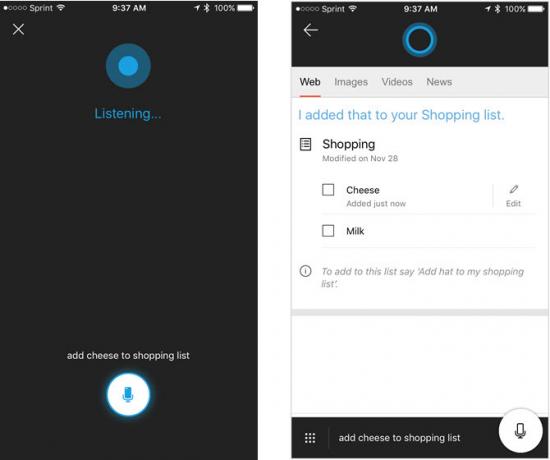
זמינות האינטגרציה
כדי חבר כרגע את Cortana ו- Wunderlist, עליך להיות בעל מערכת ההפעלה Windows 10 או מכשיר אנדרואיד או iOS, באנגלית ובארצות הברית. עם זאת, אתה יכול שנה באופן ידני את הגדרות אזור ושפה של Windows 10 כיצד לשנות את שפת האזור ומחדל ברירת המחדל ב- Windows 10האם אתה מחפש דרכים לשנות את שפת ברירת המחדל ואת אזורך ב- Windows 10? כאן אנו מעבירים אותך דרך מדריך צעד אחר צעד להתקנת שפות חדשות ושינוי בין שפות קיימות. קרא עוד כדי לגשת לתכונה זו מחוץ לארה"ב.
ללחוץ מפתח Windows + I כדי להפעיל את תפריט ההגדרות ואז לעבור אל זמן ושפה> אזור ושפה. הנה, קבע את המיקום שלך ל ארצות הברית והשפה שלך ל אנגלית ארצות הברית). שים לב שזה יכול לגרום גם להגדרות ברירת המחדל של לוח המקשים שלך.
מה אתה חושב על התכונה החדשה?
השילוב בין Cortana ל- Wunderlist יכול לעזור לך הישאר בראש המשימות שלך איך לגרום לקורטנה לארגן את חייךהחיים שלך כל כך מורכבים, מגיע לך עוזר אישי. פגוש את קורטנה, העוזרת הווירטואלית שלך מוכנה לשרת בקצה הלשון. אנו נראה לך כיצד להאציל משימות באופן יעיל לקורטנה. קרא עוד .
האם ניסית את התכונה החדשה הזו עדיין? תודיעו לנו מה אתם חושבים על זה ואיך קורטנה עוזרת לכם להיות יותר מסודרים!
עם לימודי התואר הראשון שלה בטכנולוגיית מידע עבדה סנדי שנים רבות בענף ה- IT כמנהלת פרויקטים, מנהלת מחלקה ומנהלת PMO. לאחר מכן היא החליטה ללכת אחר חלומה וכעת כותבת על טכנולוגיה במשרה מלאה.


